iOS 10 está vindo. A Apple lançou o iOS 9.3.4 mais recente, pouco mais de duas semanas depois do lançamento do iOS 9.3.3, que fornece uma importante atualização de segurança para usuários de iPhone e iPad para iOS. No entanto, cada atualização de software do iPhone traz conveniência e problemas. Para melhor ajudá-lo a atualizar o último iOS 9.3.4 ou iOS 9.3.3, iOS 9.3, iOS 9.2.1, iOS 9, você pode obter dicas neste artigo sobre como atualizar o software do iPhone, bem como problemas e soluções comuns sobre atualização de iOS.

Novos recursos em atualização 10 iOS são atraentes. Antes de atualizar o software do iPhone, é recomendável fazer um backup do iPhone via iTunes ou iCloud.
Conecte seu iPhone à energia e conecte-o à internet com rede Wi-Fi.
Notas: a atualização do software do iPhone precisa de um período, então é melhor carregar o dispositivo totalmente.

Navegue até o aplicativo "Configurações" > "Geral" > Atualização de software.
Torneira Baixe e instale. Pode haver uma mensagem informando que esta opção apagará temporariamente os aplicativos para obter mais espaço para atualizar o dispositivo. Escolha Continuar para confirmar e o iOS reinstalará esses aplicativos removidos mais tarde. Para informações mais detalhadas, você pode aprender com Suporte da Apple para atualizações de software.
Digite sua senha, se solicitado.
Instale e inicie a versão mais recente do iTunes. Conecte seu iPhone com ele através de um cabo USB.

Notas: Uma vez conectado, o iTunes o lembrará automaticamente de atualizar se houver uma versão adequada do software iOS. Se não, continue lendo.
Clique no ícone do dispositivo na barra de ferramentas.

Escolha "Resumo" e clique em "Atualizar". Em seguida, o iTunes enviará uma mensagem como mostra a imagem.
Problema 1: Falha ao baixar a atualização do software do iPhone
Problema 2: Não há espaço suficiente para baixar a nova versão do iOS
Problema 3: o iPhone travou no logotipo da Apple ao atualizar o software do iPhone
Problema 4: problema de Wi-Fi ao atualizar o software do iPhone
Problema 5: perda de dados após a atualização para o novo software do iPhone
Este é um problema comum que os usuários do iOS encontram assim que a Apple lança o novo atualização de software iOS. Muitas reclamações indicam que o processo de download custa horas ou os usuários até não conseguem baixar a atualização.

Alternativa?
Para lidar com o erro de falha, sugerimos que você espere mais de um dia para evitar a hora do rush do download e alguns pequenos bugs despercebidos na versão beta do iOS.
A atualização para a nova versão do iOS precisa de espaço suficiente de mais de 1 GB, o que pode ser um pouco difícil para muitos dispositivos iOS de 8 ou 16 GB. Felizmente, o iOS 9 e versões posteriores permitem que os usuários removam aplicativos temporariamente durante a instalação da atualização do software. Após a conclusão do processo, os aplicativos apagados serão reinstalados automaticamente.

Soluções:
Para recuperar mais armazenamento do seu iPhone, você pode desativar o Photos Stream, excluir aplicativos desnecessários, remover algumas fotos ou vídeos, limpar iMessages/mensagens de texto/mensagens MMS, apagar documentos que consomem espaço e assim por diante.
Muitos usuários reclamam que seus dispositivos estão travando Logotipo da Apple durante o processo de atualização de software. Quando se trata desse erro, você deve remover manualmente o dispositivo do logotipo da Apple.

Soluções:
◆ Segure e pressione o botão Home e Power do iPhone por quase 10 segundos para forçar a reinicialização do dispositivo. Se esta ação não funcionar, continue lendo.
◆ Você deve permitir manualmente que o dispositivo entre no modo de recuperação do iPhone. Inicie o iTunes mais recente e conecte o iPhone ao computador por meio de um cabo USB. Pressione e segure Home & Power por segundos até que o logotipo do iTunes apareça na tela do seu iPhone. Finalmente, restaure seu iPhone com o iTunes.
Observações: É melhor fazer backup do dispositivo antes da atualização do software do iPhone no caso de restaurar o iPhone com qualquer backup existente no iTunes ou iCloud.
A atualização do software do iPhone precisa de uma boa conexão de rede, e muitas pessoas optam por atualizar o iPhone com conexão Wi-Fi. Outro problema frequente encontrado por muitos usuários é o problema de Wi-Fi (iPhone não conecta wi-fi?)

Soluções:
◆ Redefinir Ajustes de Rede: Navegue até "Aplicativo de configurações" do iPhone > "Geral" > "Redefinir" > "Redefinir configurações de rede". Em seguida, seu iPhone renovará as configurações de rede. Reconecte o Wi-Fi para ver se funciona ou não.
◆ Desativar rede WLAN no serviço do sistema: isso não desligará completamente a rede WLAN, mas desabilitará o local que está sendo aplicado para rede sem fio. Vá para o aplicativo "Configurações" > "Privacidade" > "Serviços de Localização" > "Serviços do Sistema" > Deslize "Rede WLAN" para "Desligado".
◆ Ativar/desativar o modo avião: Às vezes, ativar e desativar o modo Avião no iPhone resolverá o problema do Wi-Fi. Vá para "Centro de controle modular" > ative o "Modo avião" por pelo menos 10 segundos > Desligue-o. (Veja como atualizar iOS sem Wi-Fi)
Sofre com a perda de dados importantes após a atualização do software do iPhone? Um grande número de usuários se sente impotente quando se depara com esses problemas de perda de dados. Talvez você não tenha uma ferramenta confiável de recuperação de dados iOS de terceiros para ajudá-lo. Felizmente, Aiseesoft FoneLab foi projetado para ajudá-lo a restaurar o iPhone do iCloud ou iTunes.

Passo 1: selecione Recuperar do arquivo de backup do iCloud e entre no iCloud.
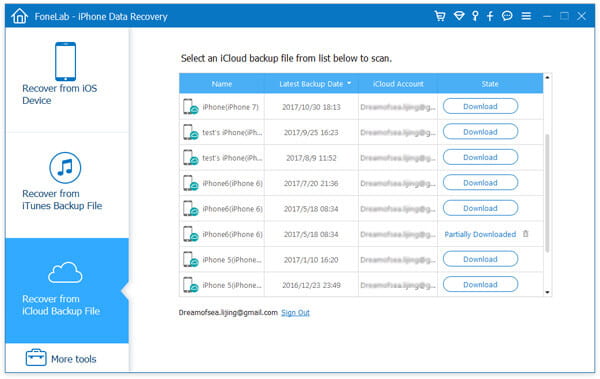
Passo 2: baixe o arquivo de backup do iCloud correto para verificar os dados.

Passo 3: Clique em "Recuperar" depois de escolher os dados apagados do iPhone.
Neste artigo, mostramos principalmente as etapas para atualização de software do iPhone bem como problemas comuns e soluções do mesmo. Espero que você possa obter algumas dicas depois de ler este post.
A atualização do iPhone é um processo automático. Se você acidentalmente perdeu dados após a atualização do iOS, visite este post: recuperar dados após atualização do iOS.